| Πνευματικά δικαιώματα: © 2007-2009, Σπύρος Γεωργαράς <sng@hellug.gr> | Μία σελίδα |
| Τελευταία ενημέρωση: 19/12/2009 | Εκτυπώσιμη μορφή |
| Επιλογή γλώσσας: | |
| Προηγούμενο | Περιεχόμενα | Επόμενο |
Σας έχει τύχει να πρέπει να εκκινήσετε ένα παλιό PC από το CD-ROM, και να ανακαλύψετε ότι δε γίνεται, είτε γιατί δεν το υποστηρίζει το BIOS του, είτε ιατί αυτό έχει σφάλματα, ή για οποιοδήποτε άλλο λόγο; Εμένα ναι. Έτσι, αυτή η σελίδα είναι μια προσπάθεια να λυθεί αυτό το πρόβλημα.
Ο μόνος τρόπος για να τα καταφέρουμε είναι να γίνει εκκίνηση του PC από δισκέτα, μέσω της οποίας θα «φορτωθεί» το όποιο λειτοργικό σύστημα υπάρχει στο CD. Αυτό σημαίνει ότι θα πρέπει να φτιαχτεί μια δισκέτα που να περιέχει ένα boot loader.
Το πρόγραμμα που θα χρησιμοποιήσουμε είναι το Smart Boot Manager, ένας μικός boot manager με TUI (Text User Interface). Το αρχείο image του, προσβάσιμο ήδη από το μενού "Tools", βρίκσεται στο φάκελο bootdisk στο CD με όνομα sbm.img.
Το μόνο που πρέπει να κάνετε είναι να πάτε σε ένα PC που έχει floppy drive, να βεβαιωθείτε ότι η δισκέτα δεν έχει bad sectors/blocks, και να αντιγράψετε σε αυτήν το αρχείο image.
Μπορείτε να εκκινήσετε το Clonezilla Live ή το SystemRescueCD, και όταν το σύστημα φορτώσει, να εκτελέσετε τις ακόλουθες εντολές:
dd if=/path/to/sbm.img of=/dev/fd0
όπου το /path/to είναι
/live/image/bootdisk για το Clonezilla Live
/mnt/livecd/bootdisk για το SystemRescueCD
Μπορείτε να χρησιμοποιήσετε οποιοδήποτε DOS (για παράδειγμα να εκκινήσετε το FreeDOS από το CD), και να χρησιμοποιήσετε οποιοδήποτε από τα παρακάτω προγράμματα που βρίσκονται στο φάκελο rawrite στο CD:
Τα προγράμματα αυτά τα βρήκα στο web site του FreeDOS, από όπου και οι ακόλουθες πληροφορίες:
Basic Usage (Rawrite):
Depending on the exact version, the output and command line support may vary, i.e. not work
Usage:
MS-DOS prompt> RAWRITE
and follow the prompts, -or-
MS-DOS prompt> RAWRITE [-f
where: -f
-d
-n - don't prompt for user to insert diskette
-h - print usage information to stdout
The diskette must be formatted or rawrite will not work.
The contents of the disk do not matter and will be overwritten.
When ran interactively (without command line options) you will be prompted for the disk image filename (you must remember this as there is no file chooser).
You will also be prompted for the target/destination drive, either A or B for A: or B: respectively.
Basic Usage (FDImage):
fdimage is an updated DOS program meant to replace rawrite. It does not require a pre-formatted floppy diskette.
FDIMAGE - Write disk image to floppy disk
Version 1.5 Copyright (c) 1996-7 Robert Nordier
Usage: fdimage [-dqsv] [-f size] [-r count] file drive
-d Debug mode
-f size Specify the floppy disk format by capacity, eg:
160K, 180K, 320K, 360K, 720K, 1.2M, 1.44M, 2.88M
-q Quick mode: don't format the disk
-r count Retry count for format/write operations
-s Single-sector I/O
-v Verbose
Για να γράψετε το αρχείο image σε μία ήδη διαμορφωμένη δισκέτα, εκτελείτε τις παρακάτω εντολές:
X:\
cd rawrite
rawrite2 -f X:\bootdisk\sbm.img -d b:
Για να γράψετε το αρχείο image και ταυτόχρονα να διαμορφώσουμε τη δισκέτα, εκτελείτε τις παρακάτω εντολές:
X:\
cd rawrite
fdimage -f 1.44M X:\bootdisk\sbm.img b:
όπου X: το όνομα του drive στο DOS
Η τελευταία εναλλατική είναι να χρησιμοποιήσετε το πρόγραμμα των Windows rawwritewin.exe (που υπάρχει στο φάκελο rawrite στο CD), όπως φαίνεται στην παρακάτω εικόνα:
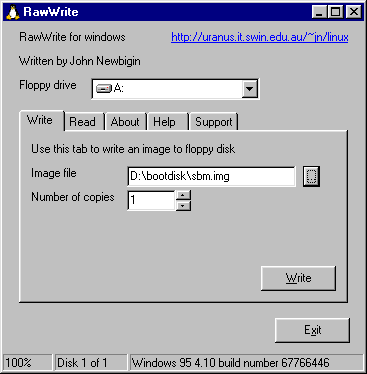
| Προηγούμενο | Περιεχόμενα | Επόμενο |